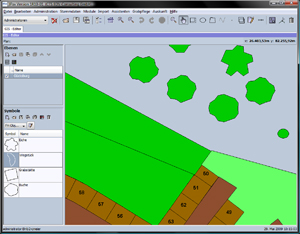Shape-Editor jGIS
Der JGis-Shape-Editor ermöglicht die Verknüpfung, den Aufbau und die Bearbeitung von GIS-Plänen mit unterschiedlichsten Katasterdaten. Die Bedienung ist sehr einfach: Datei auswählen, ansehen oder bearbeiten. Dazu kommt die Möglichkeit, neue Layer hinzuzufügen oder bestehende zu löschen.
D. h. der Anwender, egal ob im Fach-Amt oder in der IT-Abteilung, kann selbstständig alle Pläne bearbeiten, die den eingezeichneten Grabstätten zugrunde liegen. Bestehende Shape-Layer können abgeändert werden. Man passt vorhandene Polygone, Symbole, Punkt und Strichzeichnungen nach Belieben an, löscht diese oder erstellt neue. Zusätzlich besteht die Möglichkeit, eigene Layer neu hinzuzufügen.
Ein praktisches Beispiel: Auf dem städtischen Friedhof wurden neue Grabfelder angelegt. Der Mitarbeiter der Fachabteilung Friedhöfe begibt sich anschließend zu seinem IT-Verantwortlichen, damit dieser nun mit dem vorhandenen GIS-System entsprechende Änderungen an den vorhandenen GIS-Dateien vornimmt.
Dieser umständliche und teure Arbeitsablauf ist durch die Tatsache bedingt, dass der Friedhofsverwalter die umfangreichen und komplexen GIS-Anwendungen nicht beherrscht und dass der IT-Verantwortliche seine Zeit für Tätigkeiten aufwenden muss, die der Sachbearbeiter der Friedhofsverwaltung am besten selbst erledigen könnte, da er ja am besten weiß, welche Planänderungen wo stattfinden müssten.
Die Abbildung 1 zeigt eine Grünfläche mit Friedhofsanlagen. Der Anwender hat in dieser Hauptmaske des Programms die Möglichkeit, den Plan nach seinen Wünschen zu gestalten oder auch nur bestimmte Änderungen vorzunehmen.
Alle Funktionen sind über die wenigen Funktionsbuttons aufrufbar, was die Software sehr einfach in der Bedienung macht.
Abbildung 2 zeigt das komplette Arbeitsfenster des Editors. Der Anwender kann hier vorhandene Zeichnungen des Originalplans ändern sowie eigene Neuerungen einfließen lassen. Das dargestellte Beispiel zeigt die Möglichkeit eigene Symbole zu kreieren. Die hier abgebildeten grünen Kreissymbole sollen Bäume darstellen. Diese eigenen Symbole können bei der Plangestaltung immer wieder verwendet werden.
Alle eingezeichneten Symbole auf dem Plan, z. B. Bäume, Hecken, Wege, Wasserstellen, Rohre, Gräben, Flurstücke, usw. können mit Daten verknüpft werden. Diese Daten können sich in den sog. DBF-Dateien befinden, die oftmals bereits vom Vermesser der Pläne mitgeliefert werden. Die vorhandenen DBF-Dateien können vom Benutzer ebenfalls geändert oder neu gestaltet werden.